¿Problemas para conectar los AirPods con tu Mac? Así puedes evitarlos

Es posible que no aciertes a la hora de conectar los auriculares AirPods a un ordenador con sistema operativo macOS de Apple. Esto, generalmente, suele deberse a que el proceso de sincronización no se está realizando de forma correcta. Mostramos los pasos a seguir para que no que no acabes frustrado y que, en pocos minutos, puedas tener tu accesorio perfectamente sincronizado.
Resulta curioso que, siendo todo bastante sencillo, el proceso no es el mismo si se tienen los auriculares ya conectados a un dispositivo con iOS que si el dispositivo es completamente nuevo o no se ha dado uso con un iPhone o iPad. El caso, es que aquí encontrarás las dos opciones para que siempre puedas conectar este accesorio a tu ordenador. Por cierto, es importante conocer que los AirPods Pro ya se pueden conseguir en Amazon, y que el proceso de sincronización es el mismo que vamos a indicar. Un truco ideal para utilizar con este potente Mini PC para editar.
Sincronizar los AirPods a un ordenador sin estar conectados a un dispositivo iOS
Esto es lo que tendrás que hacer si, por ejemplo, acabas de comprar unos auriculares de Apple y deseas darles uso con el Mac que tienes y, por el momento, no los has emparejado con los teléfonos o tablets de la compañía de Cupertino. A continuación, dejamos los pasos que tienes que dar para conseguir que todo funcione de forma correcta:
- Abre las Preferencias del ordenador y, una vez que veas todas las opciones disponibles, selecciona la opción Bluetooth.
- Ahora confirma que esta conexión está activada, algo que puedes ver justo debajo del logotipo de color azul de grandes dimensiones que hay en la parte izquierda de la ventana que se abre. En caso de estar esta opción apagada, debes encenderla.
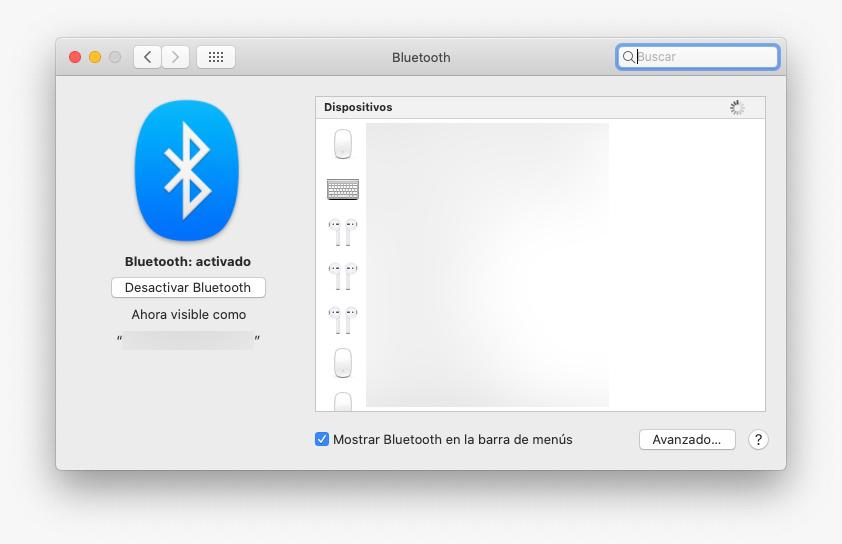
- Ahora, con los auriculares dentro de la funda, abre la tapa de esta y, entonces, pulsa el botón que hay en la parte trasera hasta que veas un parpadeo en el LED.
- En la ventana Bluetooth de tu Mac aparecerán los AirPods que tienes y pulsa en el botón Conectar para que comience la sincronización. En cuestión de segundos tendrás todo finalizado y podrás utilizar los auriculares de forma habitual.
Conecta los auriculares a un Mac cuando antes los has sincronizado con un dispositivo iOS
Esto es lo que tienes que hacer ya que no es exactamente lo mismo, ya que en la cuenta de iCloud los auriculares ya acceden a la Apple ID, por lo que todo se ejecuta de forma sencilla pero el proceso es diferente. Estos son los pasos a dar:
- Confirma que la conexión Bluetooth está activa como hemos indicado antes, en caso de no estarlo enciéndela.
- Ahora accede la barra de menús superior y pulsa en el icono de la conexión inalámbrica para que aparezcan los dispositivos accesibles y que son reconocidos. Si ves los AirPods es que estos utilizan la misma ID que tiene tu dispositivo con iOS y, por lo tanto, sólo tienes que pulsar en ellos para comenzar a utilizarlos.
- Si esto no es así, lo mejor es que comiences desde cero ya que es menos complicado esto que cambiar el ID del ordenador que utilizas a nuestro juicio.

Como se ha visto todo es bastante sencillo, ya que no existen grandes complicaciones. En el caso que los fallos se sigan produciendo, siempre tienes la posibilidad de dar uso a una aplicación de terceros, como por ejemplo AirBuddy, que ofrecen asistentes para que los AirPods se conectan a los ordenadores Mac y, además, ayudan en los problemas que se pueden encontrar.
AirPods baratos y más auriculares inalámbricos premium que no debes dejar escapar
